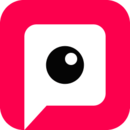轻松解决Win10电脑进程过多,优化系统性能指南
作者:佚名 来源:未知 时间:2024-10-28
Win10电脑进程太多怎么处理
在使用Windows 10操作系统时,许多用户可能会遇到系统进程过多的情况。这不仅会影响电脑的运行速度,还可能导致系统资源被大量占用,甚至影响系统的稳定性和安全性。那么,面对Win10电脑进程太多的问题,我们应该如何处理呢?以下是一些详细的方法和步骤,帮助用户全面了解和解决这一问题。

一、了解进程的概念
首先,我们需要明确什么是进程。进程是操作系统进行资源分配和调度的一个独立单元,是应用程序运行的载体。每个进程都有自己独立的内存空间和系统资源。在Windows 10中,打开任务管理器(Ctrl+Shift+Esc)的“进程”选项卡,可以看到当前正在运行的所有进程。

二、识别不必要的进程
在解决进程过多的问题之前,我们需要先识别哪些进程是必要的,哪些是不必要的。必要的进程通常是系统进程和正在使用的应用程序进程,它们对于系统的正常运行和应用程序的使用至关重要。而不必要的进程则可能是后台运行的程序、恶意软件或无用的服务等。

三、处理不必要的进程
1. 结束不必要的进程
在任务管理器中,找到占用资源较多或不需要的进程,右键点击并选择“结束任务”来终止它们。但需要注意的是,一定要谨慎操作,确保只结束自己熟悉的进程,避免误操作导致系统崩溃或数据丢失。
2. 禁用不必要的启动项
开机启动项是电脑启动时自动运行的程序。有些程序并不是每次开机都需要自动启动,这些不必要的启动项会占用系统资源,导致进程过多。为了减轻系统负担,我们需要关闭这些不必要的启动项。具体操作为:
打开任务管理器,点击“启动”选项卡。
鼠标右键点击不需要自动启动的程序,选择“禁用”。
重启电脑,享受更快的启动速度和更流畅的系统运行。
3. 卸载不需要的软件
一些不再使用的软件会占用系统资源,导致进程过多。因此,我们需要定期清理这些无用软件。具体操作为:
打开“控制面板”,选择“程序”。
点击“卸载程序”,找到不再使用的程序,点击“卸载”。
卸载后,可以使用专业的清理工具(如CCleaner)进一步清理相关文件和注册表项。
4. 停用不必要的服务
Windows 10中有很多系统服务,有些服务对于普通用户来说可能并不需要。停用这些不必要的服务可以减少系统进程数量,提高系统性能。具体操作为:
按下Win+R键,输入“services.msc”并点击确定。
在服务列表中找到不需要运行的服务,右键点击并选择“停止”。
注意:不要随意停止关键系统服务,以免影响系统正常运行。
5. 更新驱动程序和软件
过时的驱动程序和软件可能会导致系统中出现过多的进程。因此,我们需要定期检查和更新驱动程序和软件。具体操作为:
打开“设备管理器”,查看是否有需要更新的驱动程序。
访问软件官网或使用第三方更新工具(如驱动精灵)来更新软件。
6. 执行病毒扫描
有时,恶意软件会导致系统中出现大量的进程。为了清除这些恶意进程,我们需要运行一个强大的杀毒软件进行全盘扫描。一旦发现病毒或恶意软件,立即进行清除操作。
7. 使用系统优化工具
除了上述方法外,还可以使用专业的系统优化工具(如CCleaner、Wise Care 365等)来清理无用文件、优化系统设置和管理启动项等。这些工具通常提供了一键优化功能,可以大大简化优化过程。
四、注意事项
在进行任何系统优化操作之前,建议备份重要文件和创建系统还原点,以防出现意外情况。
确保只结束自己熟悉的进程和服务,避免误操作导致系统崩溃或数据丢失。
如果不确定某个进程或服务是否可以结束或停用,请先在互联网上搜索相关信息或咨询专业人士的建议。
五、总结
Win10电脑进程太多是一个常见问题,但通过合理的处理方法和注意事项,我们可以有效地减少进程数量,提升系统性能和响应速度。无论是通过结束不必要的进程、禁用不必要的启动项、卸载不需要的软件、停用不必要的服务、更新驱动程序和软件、执行病毒扫描还是使用系统优化工具,都能在一定程度上解决进程过多的问题。希望这篇文章能帮助您更好地了解和处理Win10电脑进程太多的问题。
- 上一篇: 揭秘!妖精女王霸气回归,职业奥秘全解析
- 下一篇: 早恋现象通常出现在哪个年龄段?